Kamu baru aja upgrade ke Windows 11, tapi kok kinerjanya malah terasa lambat, ya? Tenang, kamu nggak sendirian! Banyak pengguna mengalami hal yang sama setelah upgrade ke sistem operasi terbaru dari Microsoft ini.
Namun, jangan buru-buru menyalahkan Windows 11, karena ada beberapa penyebab yang bisa bikin perangkat kamu lemot. Nah, di artikel ini, kita akan bahas cara efektif mengatasi kinerja lambat pada Windows 11. Penasaran? Yuk, simak tutorialnya sampai habis!
Daftar Isi Artikel
Mengapa Windows 11 Bisa Lambat?
Sebelum kita bahas cara mengatasi kinerja lambat pada Windows 11, penting buat kamu untuk tahu kenapa masalah ini bisa terjadi. Windows 11 memang punya tampilan baru yang lebih elegan, fitur-fitur tambahan yang keren, dan peningkatan performa. Tapi, tetap ada beberapa hal yang bisa bikin sistem operasimu jadi lemot.
Berikut adalah beberapa penyebab umum kenapa Windows 11 bisa terasa lambat:
- Spesifikasi hardware yang tidak memadai: Windows 11 memiliki persyaratan sistem minimum yang lebih tinggi dibandingkan dengan Windows 10. Jadi, kalau perangkat kamu gak memenuhi standar ini, performanya bisa berkurang.
- Bloatware dan aplikasi berjalan di background: Banyak aplikasi yang terinstal secara default atau berjalan di background bisa mengurangi kinerja sistem.
- File sampah dan cache menumpuk: Data yang tersimpan sementara seperti cache atau file sampah bisa memakan ruang penyimpanan yang menyebabkan performa sistem menurun.
- Virus dan malware: Keamanan perangkat juga sangat mempengaruhi kinerja. Virus dan malware bisa menggunakan sumber daya sistemmu dan bikin semuanya jadi lebih lambat.
Nah, setelah tahu apa yang bisa menyebabkan Windows 11 jadi lambat, saatnya kita bahas cara efektif mengatasi kinerja lambat pada Windows 11 ini!
Cara Efektif Mengatasi Kinerja Lambat pada Windows 11
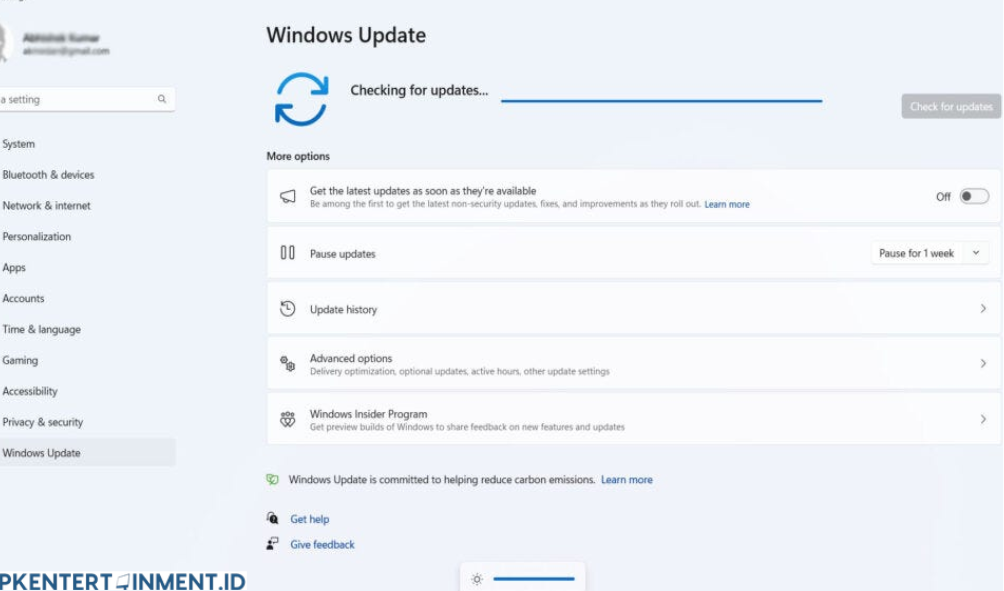
Cek Spesifikasi Sistem dan Sesuaikan dengan Windows 11
Hal pertama yang harus kamu lakukan adalah memastikan kalau perangkatmu memenuhi spesifikasi minimum untuk menjalankan Windows 11. Kalau tidak, mungkin itulah penyebab utama kenapa kinerja Windows 11 lambat di perangkatmu.
Persyaratan minimum Windows 11:
- Prosesor: 1 gigahertz (GHz) atau lebih cepat dengan setidaknya 2 inti di prosesor 64-bit yang kompatibel.
- RAM: 4 GB atau lebih.
- Penyimpanan: 64 GB atau lebih.
- Firmware: UEFI, Secure Boot capable.
- TPM: Trusted Platform Module (TPM) versi 2.0.
- Kartu Grafis: DirectX 12 atau yang lebih baru dengan driver WDDM 2.0.
Kalau perangkat kamu nggak memenuhi salah satu dari persyaratan ini, itu artinya mungkin kamu perlu upgrade hardware. Tapi, jika perangkatmu sudah sesuai dengan spesifikasi minimum, yuk lanjut ke langkah selanjutnya!
Hapus Aplikasi dan Program Tidak Diperlukan
Salah satu penyebab utama kinerja lambat adalah banyaknya aplikasi yang berjalan di background atau aplikasi yang sudah tidak kamu gunakan lagi. Coba deh cek aplikasi-aplikasi yang terinstal di perangkatmu. Kamu bisa lakukan ini dengan cara:
- Buka Settings.
- Pilih Apps, lalu klik Installed Apps.
- Hapus aplikasi yang tidak diperlukan atau jarang kamu gunakan dengan mengklik tombol Uninstall.
Dengan membersihkan aplikasi yang tidak dibutuhkan, kamu bisa mengurangi beban memori dan meningkatkan kinerja sistem.
Matikan Aplikasi yang Berjalan di Background
Aplikasi yang berjalan di background seringkali memakan banyak sumber daya tanpa kamu sadari. Berikut cara mematikan aplikasi yang berjalan di background:
- Buka Settings.
- Pilih Privacy & Security.
- Scroll ke bawah dan pilih Background Apps.
- Di sini, kamu bisa mematikan aplikasi yang menurutmu tidak perlu berjalan di background.
Dengan langkah ini, kamu akan membuat kinerja sistem jadi lebih ringan karena hanya aplikasi penting saja yang berjalan.
Bersihkan File Sampah dan Cache
File cache dan sampah yang menumpuk bisa bikin Windows 11 kamu semakin lambat. Nah, kamu bisa menggunakan fitur bawaan dari Windows 11 untuk membersihkan file sampah dan cache. Berikut caranya:
- Buka Settings.
- Pilih System lalu pilih Storage.
- Klik Temporary Files dan pilih file mana saja yang ingin kamu hapus, seperti cache, temp files, atau old Windows installations.
- Klik Remove files.
Dengan membersihkan file sampah secara rutin, kamu bisa menjaga performa Windows 11 tetap optimal.
Optimalkan Startup Program
Aplikasi yang berjalan otomatis saat kamu menyalakan perangkat juga bisa memperlambat proses booting. Untuk mempercepat startup Windows 11, kamu bisa matikan beberapa program startup yang tidak terlalu penting.
Cara mematikan program startup:
- Buka Task Manager (Ctrl + Shift + Esc).
- Pilih tab Startup.
- Lihat daftar program yang berjalan saat startup, lalu matikan aplikasi yang tidak perlu dengan klik kanan dan pilih Disable.
Dengan begitu, proses booting perangkatmu jadi lebih cepat dan kinerja keseluruhan pun meningkat.
Perbarui Windows dan Driver secara Berkala
Pembaruan Windows dan driver perangkat keras biasanya membawa perbaikan bug dan peningkatan performa. Jadi, pastikan Windows 11 kamu selalu diperbarui ke versi terbaru. Cara memeriksa pembaruan:
- Buka Settings.
- Pilih Windows Update.
- Klik Check for Updates dan unduh pembaruan yang tersedia.
Selain itu, jangan lupa perbarui driver komponen seperti kartu grafis, prosesor, dan lainnya agar semuanya berjalan lancar.
Gunakan Mode Performa Terbaik (Best Performance)
Windows 11 punya pengaturan daya yang bisa kamu sesuaikan sesuai kebutuhan. Kalau kamu merasa Windows 11 terlalu lambat, coba aktifkan mode Best Performance. Mode ini mengoptimalkan penggunaan daya dan memprioritaskan kinerja perangkatmu.
Cara mengaktifkannya:
- Buka Settings.
- Pilih System dan klik Power & Battery.
- Di bagian Power mode, pilih Best performance.
Dengan mode ini, perangkatmu akan mengutamakan performa maksimal meskipun mungkin daya baterai akan lebih cepat habis.
Baca Juga: Cara Membuat Installer Windows di Flashdisk
Mengatasi kinerja lambat pada Windows 11 sebenarnya nggak sulit, asalkan kamu tahu apa yang menyebabkan masalah tersebut dan langkah-langkah apa saja yang bisa diambil. Beberapa langkah seperti memastikan spesifikasi perangkat, membersihkan file sampah, mematikan aplikasi yang berjalan di background, hingga memperbarui Windows dan driver secara berkala adalah cara efektif mengatasi kinerja lambat pada Windows 11.
Dengan menerapkan tips-tips di atas, kamu bisa menikmati pengalaman menggunakan Windows 11 yang lebih cepat dan optimal. Jangan lupa untuk melakukan pemeliharaan rutin agar performa tetap terjaga, ya!
Sekarang, giliran kamu untuk mencoba tips-tips ini di perangkatmu. Kalau masih ada masalah, jangan ragu buat mencari bantuan lebih lanjut atau menghubungi dukungan Microsoft. Semoga kinerja Windows 11 yang lambat bisa teratasi dan perangkat kamu kembali bekerja dengan lebih lancar!





